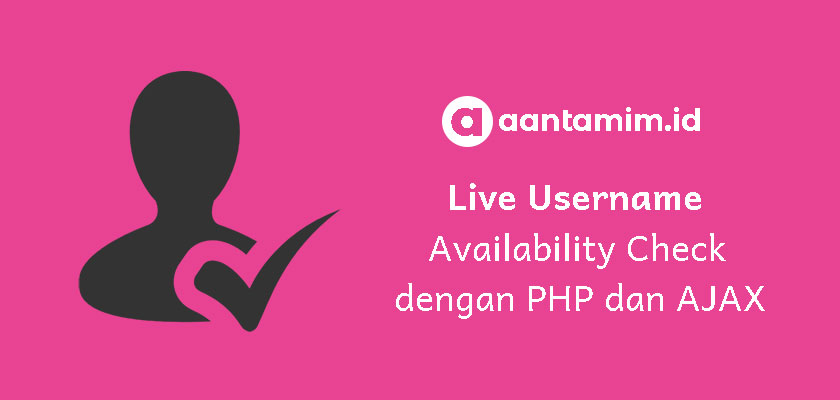XAMPP adalah aplikasi gratis yang di dalamnya terdapat kompilasi dari beberapa program yang biasanya digunakan untuk menjalankan file PHP di komputer secara offline. XAMPP tersedia di berbagai platform seperti Windows, Linux, dan Mac OS. Karena berbeda sistem operasi, cara penginstallan ternyata juga berbeda dengan Windows yang tinggal klik-klik saja. Pada sistem operasi Linux, dibutuhkan perintah command tertentu yang dijalankan di terminal (kalau windows CMD).
Jika kamu ingin install komponennya satu per satu, silakan baca tutorial berikut ini.
Install Apache, MySQL, PHP & phpMyAdmin di Ubuntu
Tutorial Install XAMPP
Bagaimana cara terbaru install XAMPP di Linux Ubuntu?
Unduh file XAMPP di situs resmi https://www.apachefriends.org/download.html
File unduhan biasanya akan masuk folder Downloads.
Buka terminal (CTRL+ALT+T) dan masuk ke folder Downloads, untuk masuk ke folder tersebut ketikkan perintah:
cd Downloads
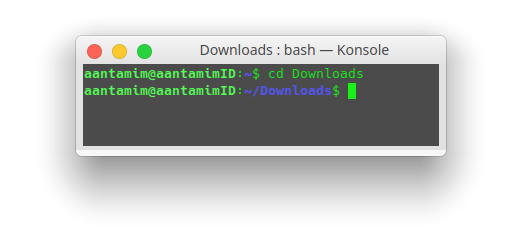
Terminal sudah terbuka, ketikkan command di bawah ini.
sudo chmod +x xampp-linux-x64-7.3.5-1-installer.run
Jalankan file installer dengan command
sudo ./xampp-linux-x64-7.3.5-1-installer.run
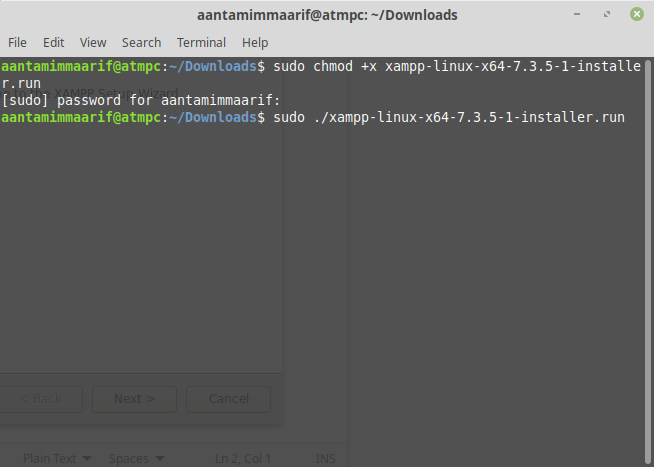
Jendela penginstallan xampp sudah terbuka, install seperti biasa.
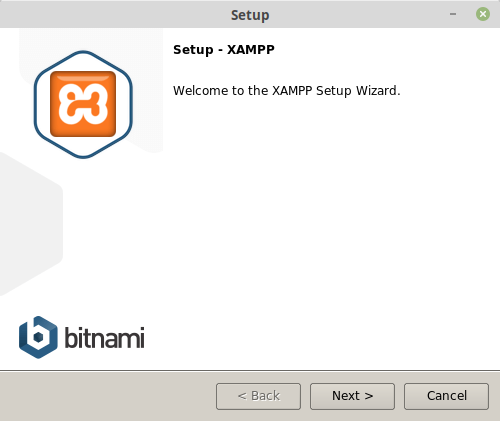
Jika instalasi sudah selesai, folder xampp berada di /opt/lampp.
Tutorial Menjalankan XAMPP
Bagaimana cara running XAMPP di Ubuntu? terdapat dua cara, silakan mau pakai cara yang mana.
Cara Pertama
Buka terminal dengan shortcut CTRL+ALT+T.
Ketikkan command.
sudo /opt/lampp/lampp start
Cara Kedua
Buka terminal dengan shortcut CTRL+ALT+T.
Ketikkan command.
cd /opt/lampp
Kemudian ketikkan command.
sudo ./manager-linux-x64.run
Klik tombol Start All.
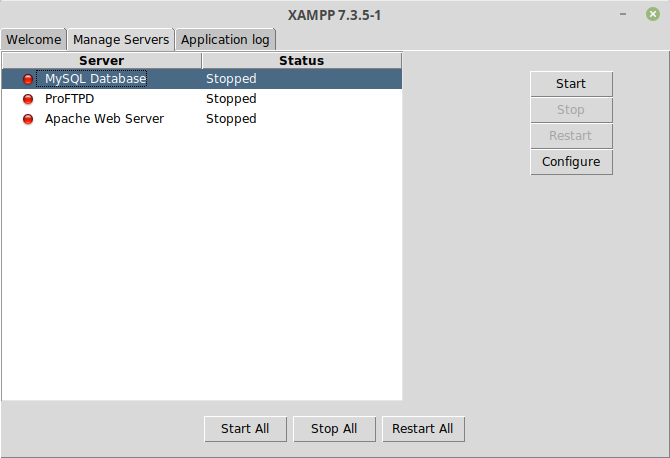
Tutorial Membuat File PHP
Buka folder opt/lampp/htdocs.
Klik kanan untuk membuat file atau folder, pasti tidak bisa karena tombolnya masih disable. Mengapa bisa terjadi? karena di Linux kamu harus mengubah permisi folder htdocs, lalu bagaimana caranya? caranya adalah kita harus mengubah folder permisi htdocs.
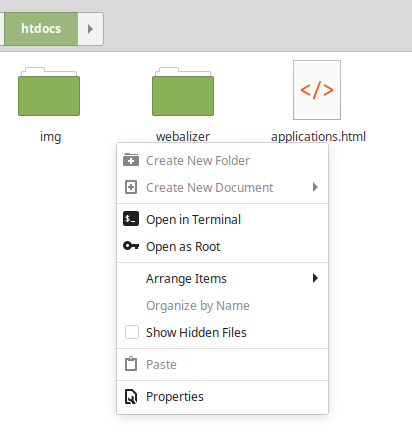
Untuk mengubah permisi folder htdocs, ketikkan command.
sudo chmod -R 777 /opt/lampp/htdocs
Sekarang coba untuk membuat file PHP atau folder di folder htdocs, pasti sekarang sudah bisa.
Buka browser dan jalankan file php tadi di localhost atau 127.0.0.1
Tutorial Menghentikan XAMPP
Kalau sebelumnya tutorial cara menjalankan XAMPP, lalu bagaimana cara menghentikan XAMPP di Linux? ada dua cara, kamu bebas mau pakai cara yang mana.
Cara Pertama
Buka terminal dengan shortcut CTRL+ALT+T.
Ketikkan command.
sudo /opt/lampp/lampp stop
Cara Kedua
Buka terminal dengan shortcut CTRL+ALT+T.
Ketikkan command.
cd /opt/lampp
Kemudian ketikkan command.
sudo ./manager-linux-x64.run
Klik tombol Stop All.
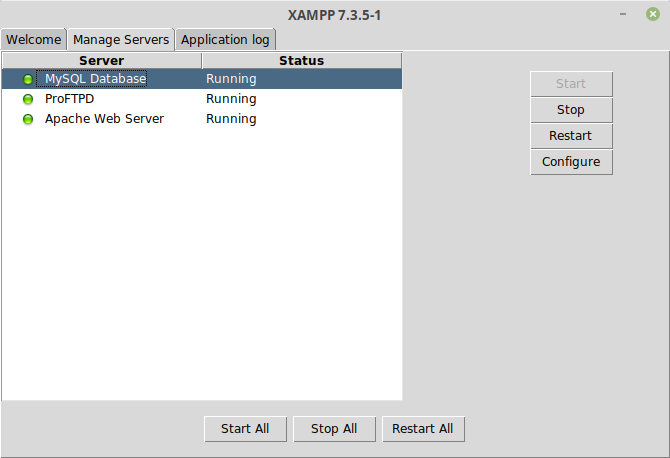
Selesai sudah tutorial penginstallan XAMPP di Linux Ubuntu. Tutorial install di atas saya coba menggunakan Linux Mint. Selamat mencoba dan berkreasi dengan Linux.